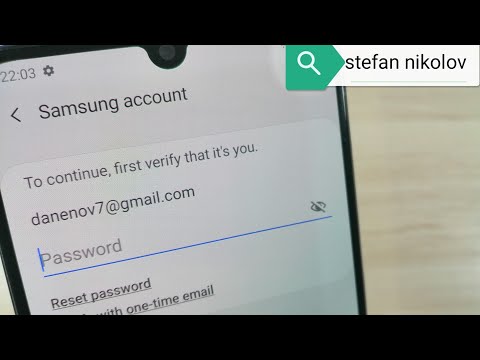
Садржај
- Зашто освежавати системску кеш меморију?
- Кораци за брисање или брисање партиције кеша на Самсунгу
- Предложена читања:
- Затражите помоћ од нас
Ако имате проблема са Самсунг телефоном или таблетом, један од корака за решавање проблема који обично препоручујемо је брисање партиције кеш меморије. Ово се често предлаже, нарочито ако се проблем појави одмах након исправке, мада сте добродошли и да испробате у решавању већине Самсунг проблема.
Ако први пут чујете за ово потенцијално решење, наставите да читате како бисте знали шта је системска кеш меморија и где се она складишти. Такође ћемо вам показати детаљна упутства о томе како извршити брисање партиције кеш меморије у наставку.
Зашто освежавати системску кеш меморију?
Самсунг уређаји су неки од Андроид телефона и таблета који користе кеш партицију за складиштење системске кеш меморије. Ова кеш меморија је скуп привремених датотека које Андроид користи за ефикасно извршавање задатака. Такве датотеке се обично користе често, па уместо да их преузме однекуд кад год су потребне, Андроид их складишти у посебном делу уређаја за складиштење који се назива кеш партиција ради бржег приступа. Ако обришете партицију кеша, систем ће временом поново обновити кеш меморију.
Понекад велико ажурирање софтвера или инсталација апликације може утицати на системску кеш меморију и довести до њеног оштећења. То, пак, може резултирати проблемима, па брисање партиције кеша може помоћи.
Кораци за брисање или брисање партиције кеша на Самсунгу
Ако ваш Самсунг телефон или таблет не ради исправно, можете обрисати партицију кеша или извршити главно ресетовање. Оба ова поступка се раде у режиму опоравка, али сваки брише различити део или партицију меморије телефона. За разлику од главног ресетовања, брисање партиције кеш меморије неће избрисати ваше личне податке, па то можете учинити било када, без бриге да ћете прво направити резервну копију датотека.
У демонстрацијске сврхе користимо Ноте10, али су кораци углавном исти на свим Самсунг уређајима.
- Искључите Самсунг уређај.
Ово је важно јер се уређај неће покренути у режим опоравка када је укључен. Ако из неког разлога не можете нормално да искључите уређај, сачекајте да се батерија испразни. После тога напуните уређај најмање 30 минута пре него што пређете на следеће кораке у наставку.

- Притисните и држите тастер за појачавање звука и тастер Бикби / напајање (за уређаје без тастера за почетак, као што је Галаки Ноте10 серија).
Ако ваш Самсунг уређај има Кућа дугме, обавезно притисните и држите Волуме Уп, Почетна, и Снага дугмад заједно. Наставите да притискате и држите дугмад док се не прикаже екран Режим опоравка.

- Тастери за отпуштање.
Када се појави екран за опоравак Андроид-а, можете пустити дугмад.

- Означите „Обриши партицију кеша“.
Користити Смањивање јачине звука дугме за истицање „Обриши партицију кеша“.

- Изаберите „Обриши партицију кеш меморије“.
притисните Снага дугме за избор „Обриши партицију кеш меморије“.

- Означите „Да“.
Користите Смањивање јачине звука дугме за означавање „Да“.

- Изаберите „Да.
притисните Снага дугме за потврду „Да“.

- Дозволите систему да очисти кеш меморију.
Сачекајте неколико тренутака док систем брише кеш меморију.
- Изаберите „Поново покрени систем одмах“.
притисните Снага дугме за поновно покретање уређаја. Ово ће вратити уређај на уобичајени интерфејс.

Предложена читања:
- Како провјерити ажурирања апликација на Самсунгу (Андроид 10)
- Како блокирати непожељне и роботске позиве на Самсунгу (Андроид 10)
- Како савладати или ресетовати на Самсунгу (Андроид 10)
- Како да решите проблеме са Блуетоотх-ом на Самсунг уређају (Андроид 10)
Затражите помоћ од нас
Имате проблема са телефоном? Слободно нас контактирајте путем овог обрасца. Покушаћемо да помогнемо. Такође креирамо видео записе за оне који желе да следе визуелна упутства. Посетите наш Иоутубе канал ТхеДроидГуи ради решавања проблема.


